Wireshark è uno strumento di comunicazione di rete potente e popolare che consente di visualizzare i singoli pacchetti di dati registrati o di ordinarli in base a contenuti specifici. Questo software di rete ti consente di vedere cosa sta succedendo nel tuo computer e aiuta a smontare tutti i messaggi crittografati che vengono inviati intorno ad esso attraverso l'analisi del loro contenuto con facilità!
Alcune delle attività più comuni per cui Wireshark viene utilizzato tra gli utenti del software includono la risoluzione dei problemi di rete con problemi di prestazioni e la traccia della sicurezza informatica, la visualizzazione di contenuti di transazioni di rete sospette e l'identificazione di esplosioni di traffico di rete per ulteriori analisi.
Nel seguente tutorial imparerai come installare WireShark su Debian 11 Bullseye.
Aggiorna il sistema Debian
Aggiorna la tua Debian sistema per assicurarsi che tutti i pacchetti esistenti siano aggiornati:
sudo apt update && sudo apt upgrade -yInstalla Wireshark
Per impostazione predefinita, Wireshark è disponibile nel repository di Debian 11 rendendo l'installazione semplice e mantenendo il software aggiornato senza ricordarsi di scaricare pacchetti o compilare da zero.
Utilizzare il comando seguente per iniziare l'installazione.
sudo apt install wireshark -yDurante l'installazione, vedrai il seguente messaggio pop-up che consiglia agli utenti non privilegiati di eseguire Wireshark. Questa è la tua chiamata da fare poiché ogni sistema è diverso.
Esempio:
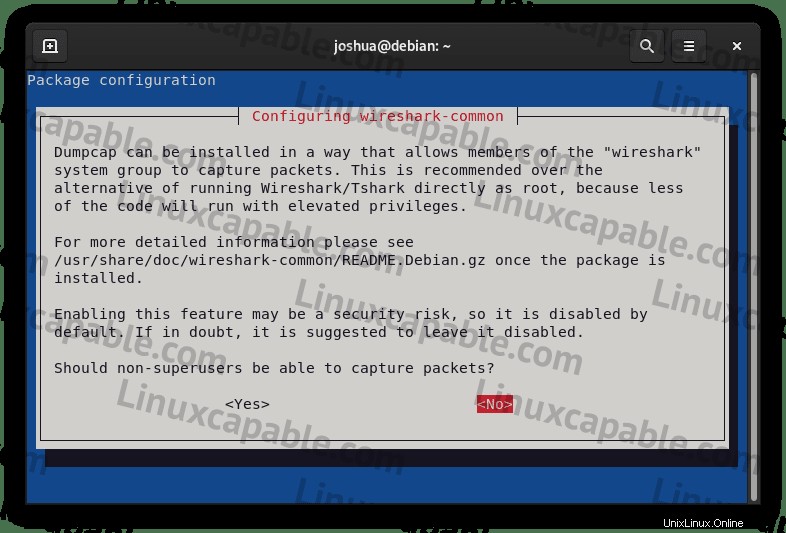
La risposta predefinita è "No" di Wireshark. Se non sei sicuro, selezionalo e premi INVIO chiave.
Verifica la versione di Wireshark
Una volta completata l'installazione, si consiglia di verificare l'installazione utilizzando –versione o qualcos'altro come apt-cache norma comando se il comando versione non funziona.
Controlla se l'installazione è andata a buon fine e quale versione di Wireshark è installata usando il seguente comando.
wireshark -vEsempio di output:
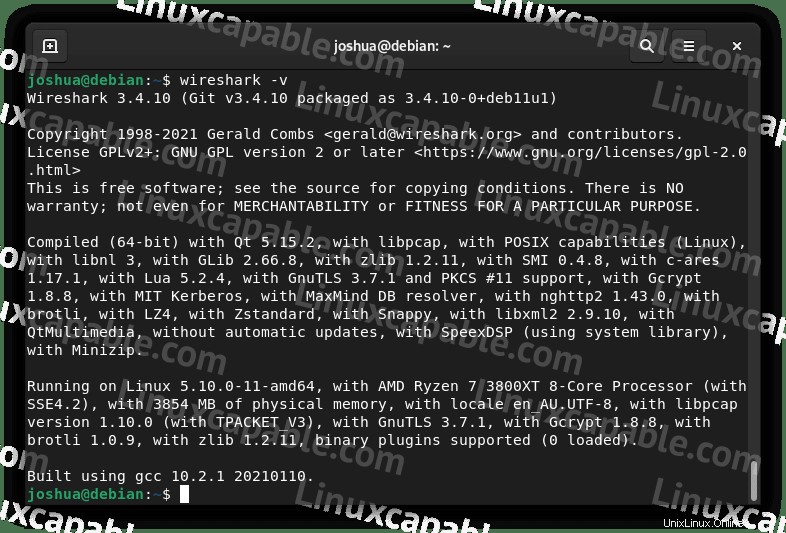
Avvia Wireshark
Ora che hai installato Wireshark, l'avvio può essere eseguito in alcune opzioni.
Nel tuo terminale digita:
sudo wiresharkSe desideri avviare Wireshark e utilizzare il terminale, invialo in background:
sudo wireshark &Tuttavia, questo non è pratico per la maggior parte degli utenti desktop e dovresti utilizzare il seguente percorso sul desktop per aprire con il percorso: Attività> Mostra applicazioni> Wireshark .
Esempio:
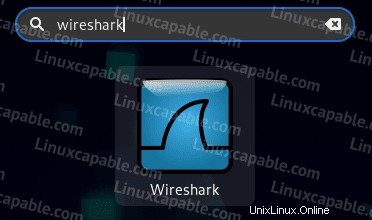
Successivamente, arriverai alla schermata predefinita di Wireshark. Da qui, puoi iniziare a registrare o configurare e giocare per avere un'idea di ciò che puoi realizzare.
Esempio:
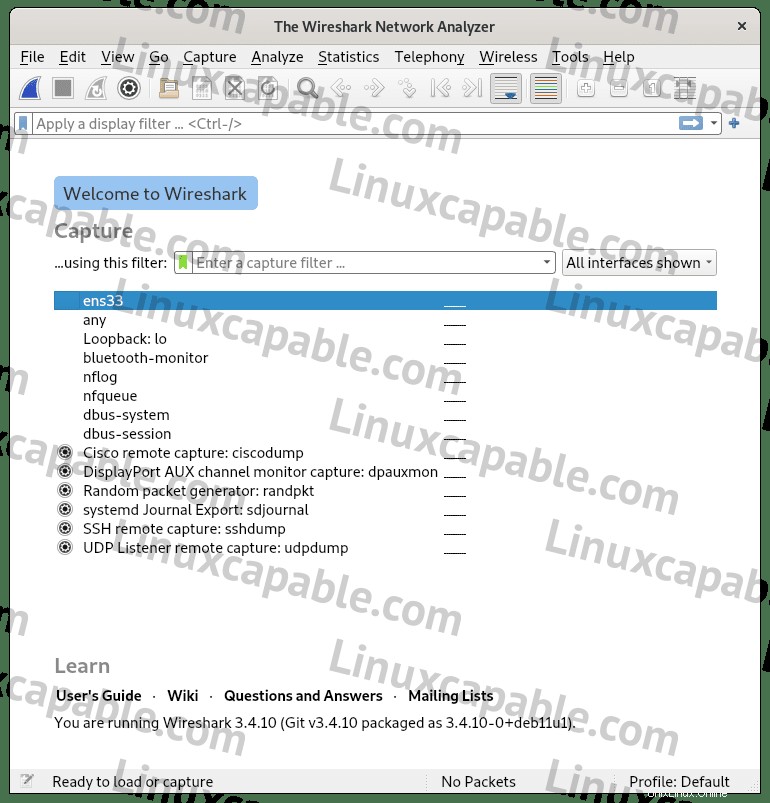
Inizia a utilizzare Wireshark facendo clic sull'icona a forma di pinna dello squalo nell'angolo in alto a sinistra per avviare una sessione di registrazione e puoi guardare o continuare a lavorare sul tuo sistema.
Esempio:
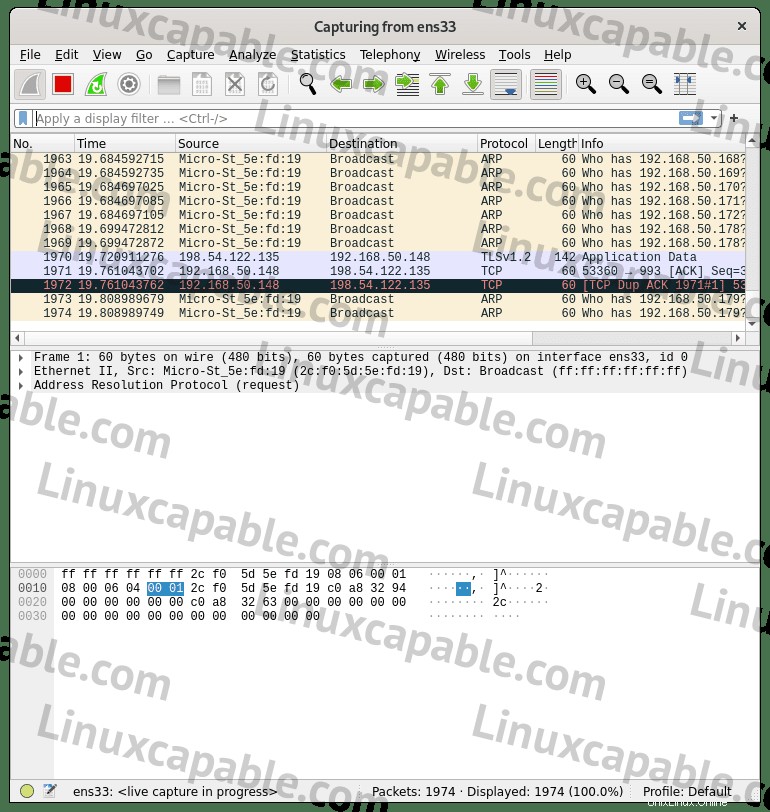
Inoltre, puoi filtrare il traffico proveniente da sessioni di registrazione come un protocollo, una destinazione, ecc., che ritieni sospetto, che puoi trovare nella sezione "Registrazione ” sotto la voce “Filtro di registrazione. “
Rimuovi (disinstalla) Wireshark
Per gli utenti che non necessitano più di Wireshark, puoi rimuovere il software utilizzando il seguente comando.
sudo apt autoremove wireshark -yQuesto rimuoverà anche tutte le dipendenze inutilizzate e ripulirà il tuo sistema.